Saya baru-baru ini mengkaji penghala TP-Link Archer C1200. Anda boleh membaca ulasan di sini. Di sana saya memberitahu untuk tujuan apa yang pantas untuk membeli penghala ini, mengapa ia bagus, dan apa kekurangannya. Tetapi kemungkinan besar anda tidak berminat, kerana anda mungkin sudah membeli Archer C1200, dan semua yang anda perlukan adalah menyiapkannya dan mula menggunakannya dengan lebih pantas. Sekiranya saya menebak dengan betul, maka anda datang ke alamatnya, kerana sekarang saya akan menunjukkan secara terperinci proses mengkonfigurasi penghala TP-Link Archer C1200.
Kami akan menyambungkannya, dan kemungkinan besar akan cuba mengkonfigurasinya menggunakan wizard persediaan cepat, melalui panel kawalan. Sudah tentu, anda boleh menetapkan parameter yang diperlukan untuk pengoperasian penghala di bahagian berlainan antara muka web. Tetapi, jika ada wizard penyediaan yang mudah yang membolehkan anda mengkonfigurasi penghala langkah demi langkah, maka konyol untuk tidak menggunakannya. Sekiranya sesuatu tidak berjaya, maka saya akan menunjukkan kepada anda di mana dalam tetapan penghala ini anda boleh mengubah parameter yang paling penting dan perlu.

Sekiranya anda sudah biasa dengan penghala TP-Link dan telah mengkonfigurasinya, maka panel kawalan model Archer C1200 kemungkinan besar tidak akan anda ketahui. Oleh kerana model lama mempunyai panel kawalan hijau. Dan sekarang, hampir semua model peranti rangkaian baru dari TP-Link menerima panel kawalan baru. Lebih moden. Dan sebagai peraturan, antara muka web baru adalah pelbagai bahasa. Ini bermaksud bahawa anda boleh menukar bahasa ke bahasa Rusia atau bahasa Ukraine. Tetapi penghala saya hanya menggunakan bahasa Inggeris. Mungkin penyetempatan lain akan muncul dengan pelepasan versi firmware baru. Tetapi ini tidak menakutkan, kerana mengikut arahan saya, anda bahkan boleh mengkonfigurasi penghala dari Xiaomi dalam bahasa Cina 🙂
Bagaimana cara menyambungkan penghala TP-Link Archer C1200 dan pergi ke tetapan?
Untuk mengkonfigurasi penghala, kita perlu pergi ke panel kawalannya. Ini dapat dilakukan dari hampir semua peranti: komputer, komputer riba, telefon pintar, tablet. Sekiranya boleh, saya menasihati anda untuk mengkonfigurasinya dari PC atau komputer riba. Sekiranya hanya kerana lebih senang. Dan lebih baik menyambung ke penghala melalui kabel rangkaian (anda juga boleh menggunakan Wi-Fi). Juga, segera sambungkan Internet ke port WAN (kabel yang disediakan oleh penyedia Internet ke rumah anda).

Anda juga boleh menyambung ke rangkaian Wi-Fi, yang akan mempunyai nama kilang. Kata laluan (PIN) untuk menyambung ke rangkaian ini dapat ditemukan di bahagian bawah penghala, pada pelekat. Oleh kerana kami mempunyai penghala dua jalur, ia akan segera menyiarkan rangkaian dalam dua jalur 2.4GHz dan 5GHz. Sekiranya anda akan mengkonfigurasi dari tablet atau telefon pintar, maka ini dapat dilakukan melalui penyemak imbas biasa, atau menggunakan aplikasi TP-LINK Tether miliknya.
Sekiranya anda, atau orang lain telah diberi makan untuk mengkonfigurasi penghala, lakukan tetapan semula kilang. Tekan butang Reset ke dalam casing selama 10 saat.

Pergi ke tplinkwifi.net atau 192.168.0.1
Setelah anda menyambung ke penghala (perhatikan bahawa Internet mungkin tidak berfungsi, ini adalah perkara biasa), anda boleh pergi ke panel kawalan. Untuk melakukan ini, buka mana-mana penyemak imbas (saya mempunyai Opera) dan pergi ke tplinkwifi.net, atau 192.168.0.1. Sekiranya berlaku, saya memberikan pautan ke arahan terperinci: https://help-wifi.com/tp-link/kak-zajti-v-nastrojki-routera-tp-link/
Penghala akan meminta nama pengguna dan kata laluan. Kilang: admin dan admin (ditunjukkan pada pelekat di bahagian bawah penghala, seperti maklumat kilang lain).

Router akan segera menawarkan untuk menukar log masuk dan kata laluan kilang untuk memasukkan tetapan (yang baru kami masukkan). Kami mengubahnya. Anda boleh meninggalkan log masuk yang sama, dan membuat kata laluan baru dan menuliskannya dua kali.
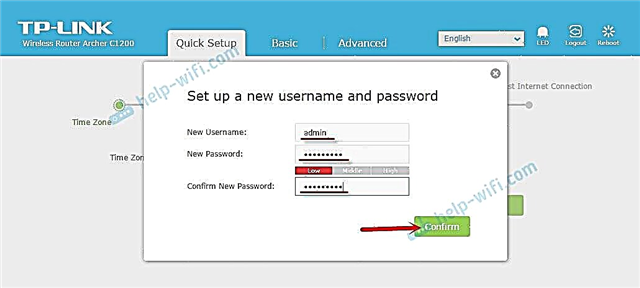
Jangan lupa kata laluan yang anda tetapkan. Anda memerlukannya apabila anda memasuki semula panel kawalan.
Selepas itu, halaman dengan tetapan untuk router Archer C1200 akan dibuka. Wizard persediaan cepat akan dibuka serta-merta. Anda juga boleh mencuba menukar bahasa antara muka web. Mungkin anda akan mempunyai pilihan lain selain Bahasa Inggeris.
Sekiranya anda tidak dapat pergi ke tetapan, lihat artikel ini.
Mengkonfigurasi sambungan ke penyedia dan rangkaian Wi-Fi
Ini adalah tetapan yang dapat dibuat menggunakan Quick Setup Wizard. Dan ini cukup untuk operasi normal penghala. Sekiranya tidak terbuka untuk anda segera setelah memasuki antara muka web, kemudian pergi ke tab "Penyediaan Pantas".
1Pada langkah pertama, kita perlu memilih zon waktu kita.

2Seterusnya, tetapan sambungan Internet. Ini sangat perkara penting... Sekiranya kami menetapkan tetapan yang salah, penghala tidak akan dapat menyambung ke Internet, dan tidak akan menyebarkannya ke peranti anda.
Anda perlu memilih jenis sambungan Internet anda. Ini mungkin:
- IP dinamik - jenis sambungan paling mudah, apabila menggunakan yang mana anda tidak perlu menentukan parameter apa pun. Dan Internet melalui TP-Link Archer C1200 akan berfungsi sebaik sahaja menyambungkan kabel ke port WAN. Sekiranya tidak ada alamat MAC yang mengikat.
- IP statik - sangat jarang.
- PPPoE - jenis sambungan yang popular yang digunakan oleh penyedia Rostelecom, TTK, Dom.ru, dan lain-lain. Semasa proses penyediaan, pastikan untuk menentukan nama pengguna dan kata laluan.
- PPTP dan L2TP - anda juga perlu menentukan nama pengguna, kata laluan dan juga alamat pelayan.
Anda boleh mengetahui jenis sambungan dan parameter yang diperlukan dari pembekal anda.
Pilih jenis sambungan dan klik "Next".

Saya memilih PPPoE sebagai contoh. Sekarang kami menetapkan parameter yang diberikan oleh penyedia dan teruskan.

Saya menunjukkan ini sebagai contoh. ISP saya menggunakan jenis sambungan "IP Dinamik". Setelah memilihnya, di tetingkap berikutnya router akan bertanya apakah ada alamat MAC yang mengikat, dan akan menawarkan untuk mengkloning alamat MAC dari komputer yang sedang dihubungkan oleh penghala. ISP saya tidak mengikat dengan alamat MAC.

3 Langkah seterusnya adalah mengkonfigurasi rangkaian Wi-Fi. Di sini kita perlu menukar nama rangkaian Wi-Fi untuk setiap band, dan menukar kata laluan untuk rangkaian Wi-Fi. Kata laluan boleh dibuat sama untuk kedua-dua julat. Sekiranya perlu, anda boleh mematikan siaran rangkaian Wi-Fi pada salah satu jarak dengan hanya mencentang kotak yang sesuai.

4Periksa semua parameter yang ditentukan dan klik butang "Simpan" untuk menyimpan tetapan.

Anda akan melihat bar dengan status tetapan simpanan. Kami tunggu.
Di tetingkap seterusnya, anda boleh mengklik pada pautan "Uji Sambungan Internet". Sekiranya semuanya baik, penghala disambungkan ke Internet, kemudian klik pada butang "Selesai".

Sekiranya tidak ada sambungan Internet, kemungkinan besar jenis sambungannya dipilih dengan tidak betul, atau parameter sambungannya ditetapkan dengan tidak betul. LED WAN pada penghala akan menyala oren (mestilah berwarna hijau).
Kembali, atau jalankan "Penyediaan Pantas" sekali lagi, dan ulangi penyediaannya.
Di manakah tetapan internet dan Wi-Fi?
Semua tetapan asas boleh ditetapkan di bahagian "Asas". Dan di bahagian "Lanjutan" terdapat banyak pilihan lanjutan.
Contohnya, tetapan Internet:

Dan tetapan rangkaian Wi-Fi lanjutan (di mana anda boleh menukar kata laluan, saluran, mod operasi, lebar saluran, dll.):

Kami mempunyai arahan tersendiri untuk menukar kata laluan rangkaian Wi-Fi: https://help-wifi.com/tp-link/kak-ustanovit-ili-smenit-parol-wi-fi-seti-na-routere-tp-link /
Sekiranya anda masih mempunyai pertanyaan, atau anda menghadapi masalah, tanyakan di komen. Saya dengan senang hati akan menjawab dan cuba membantu!











